В майнкрафте как делать разные предметы
| Доски | Бревно | Крафт и строительство | |
| Верстак | Доски | Крафт в 9 клетках | |
| Палка | Доски | Используется в крафте | |
| Палка | Бамбук | Используется в крафте | |
| Факел | Уголь +Палка | Освещение | |
| Печь | Булыжник | Приготовление еды, плавка руд | |
| Сундук | Доски | Хранение предметов | |
| Эндер-сундук | Обсидиан +Око Эндера | Содержимое Сундука везде одинаковое, где бы он не был открыт | |
| Чародейский стол | Книга +Алмаз +Обсидиан | Зачарование | |
| Костёр | Палка +Уголь +Бревно | Приготовление еды, сигнал | |
| Наковальня | Железный блок +Железный слиток | Починка и переименование предметов | |
| Маяк | Стекло +Звезда Незера +Обсидиан | Дает игроку эффекты | |
| Кирка | Доски или Булыжник или Железный слиток или Золотой слиток или Алмаз + Палка | Добыча твердых блоков | |
| Лопата | Доски или Булыжник или Железный слиток или Золотой слиток или Алмаз + Палка | Добыча земли, песка, гравия и других мягких блоков | |
| Топор | Доски или Булыжник или Железный слиток или Золотой слиток или Алмаз + Палка | Добыча древесины | |
| Мотыга | Доски или Булыжник или Железный слиток или Золотой слиток или Алмаз + Палка | Создание грядок | |
| Огниво | Железный слиток +Кремень | Поджиг | |
| Ведро | Железный слиток | Зачерпывание жидкостей | |
| Компас | Железный слиток +Редстоун | Ориентирование | |
| Чистая карта | Бумага +Компас | Ориентирование | |
| Часы | Золотой слиток +Редстоун | Время | |
| Удочка | Палка +Нить | Ловля рыбы | |
| Удочка с морковкой |
Удочка +Морковь | Управление свиньей | |
| Ножницы | Железный слиток | Резка листьев и стрижка овец | |
| Морской источник | Раковина наутилуса +Сердце моря | Дает эффект морская сила | |
| Кристалл Энда | Стекло +Око Эндера +Слеза гаста | Воскрешение дракона края | |
| Рамка | Палка +Кожа | Создание картинок с любыми предметами и блоками | |
| Огненный заряд | Порох +Огненный порошок +Уголь | Поджиг, стрельба из раздатчика | |
| Поводок | Нить +Сгусток слизи | Ловля и удержание животных | |
| Картина | Палка +Шерсть | Украшение стен | |
| Дубовая табличка | Доски +Палка | Можно поместить на стену или землю и написать текст | |
| Лестница | Палка | Подъем | |
| Бумага | Сахарный тростник | Крафт книг и карты | |
| Книга | Кожа +Бумага | Крафт книжной полки и Книги и пера | |
| Книга и перо | Перо +Чернильный мешок +Книга | Записная книжка | |
| Флаг | Шерсть +Палка | Флаг, который можно украсить | |
| Стойка для брони | Палка +Плита из гладкого камня | Хранение брони на виду | |
| Меч | Железный слиток +Палка | Сражение в ближнем бою | |
| Лук | Палка +Нить | Сражение на расстоянии | |
| Арбалет | Палка +Железный слиток +Нить +Крюк | Сражение на расстоянии | |
| Стрела | Кремень +Палка +Перо | Для лука и арбалета | |
| Спектральная стрела | Светокаменная пыль +Стрела | При попадании в противника, его можно видеть сквозь стены | |
| Стрела с эффектом | Стрела +Туманное зелье | Стрелы будут иметь положительный или отрицательный эффект | |
| Шлем | Железный слиток | Защита головы | |
| Нагрудник | Железный слиток | Защита груди | |
| Поножи | Железный слиток | Защита ног | |
| Ботинки | Железный слиток | Защита ног | |
| Щит | Доски +Железный слиток | Блокирование атак | |
| Блок | Железный слиток или Золотой слиток | Упаковка блоков | |
| Слиток | Блок | Распаковка блоков | |
| Светокамень | Светокаменная пыль | Освещение и декорация, светит под водой | |
| Дерево | Бревно | ||
| Белая шерсть | Нить | Крафт и строительство | |
| Красная шерсть | Краситель + Белая шерсть | Цветная шерсть | |
| Ковёр | Шерсть | Декорация | |
| Динамит | Порох +Песок | Взрывается при активации сигналом красного Факела | |
| Дубовая плита | Доски | Подъем | |
| Деревянные ступеньки | Доски или твердый блок | Подъем | |
| Блок снега | Снежок | Строительство | |
| Кирпичи | Кирпич | Строительство | |
| Песчаник | Песок | Строительство | |
| Книжная полка | Доски +Книга | Усиление стола зачарований | |
| Светильник Джека | Тыква +Факел | Освещение | |
| Бочка | Доски +Дубовая плита | Может быть наполнена с помощью Выбрасывателя, наполнена/разгружена с помощью воронок | |
| Фонарь | Кусочек железа +Факел | Источник света | |
| Кафедра | Дубовая плита +Книжная полка | Хранение книг. Позволяет одновременно читать книгу сразу несколькими игроками. | |
| Камнерез | Железный слиток +Камень | Создание декоративных блоков | |
| Коптильня | Бревно +Печь | Для быстрой жарки еды | |
| Наблюдатель | Булыжник +Редстоун +Незер-кварц | Проверяет обновление блока, подает сигнал, если блок перед ним обновился | |
| Плавильная печь | Железный слиток +Печь +Гладкий камень | Быстрая переплавка руды. | |
| Шалкеровый ящик | Панцирь шалкера +Сундук | Хранение предметов и блоков, предметы не выпадают, если сломать ящик и его можно использовать как рюкзак | |
| Красный шалкеровый ящик | Шалкеровый ящик +Красный краситель | Покраска шалкерового ящика | |
| Стол картографа | Бумага +Бревно | Копирование, расширение и блокировка карт | |
| Подмостки | Бамбук +Нить | Используются как строительные леса | |
| Ткацкий станок | Нить +Бревно | Создание узоров на флаге | |
| Компостница | Деревянный забор +Бревно | Переработка предметов в костную муку | |
| Точило | Палка +Каменная плита +Бревно | Починка инструментов, снятие чар с возвращением затраченного опыта. | |
| Сноп сена | Пшеница | Декорация | |
| Красная керамика | Терракотта +Красный краситель | Декорация | |
| Гранит | Диорит +Незер-кварц | Строительство | |
| Диорит | Булыжник +Незер-кварц | Строительство | |
| Андезит | Диорит +Булыжник | Строительство | |
| Призмарин | Осколок призмарина | Строительство | |
| Призмариновые кирпичи | Осколок призмарина | Строительство | |
| Тёмный призмарин | Осколок призмарина +Чернильный мешок | Строительство | |
| Морской фонарь | Осколок призмарина +Кристалл призмарина | Освещение | |
| Каменистая земля | Гравий +Земля | Не обрастает травой | |
| Полированный гранит | Гранит | Строительство | |
| Красная шерсть | Шерсть +Красный краситель | Строительство | |
| Стеклянная панель | Стекло | Строительство | |
| Резной песчаник | Песчаниковая плита | Строительство | |
| Каменные кирпичи | Камень | Строительство | |
| Булыжная ограда | Булыжник | Строительство | |
| Кварцевый блок | Незер-кварц | Строительство | |
| Кварцевая колонна | Кварцевый блок | Строительство | |
| Резной кварцевый блок | Кварцевая плита | Строительство | |
| Деревянный забор | Доски +Палка | Строительство | |
| Белая кровать | Шерсть +Доски | Пропуск ночи | |
| Железные прутья | Железный слиток | Ограждение | |
| Стержень Энда | Огненный стержень +Прожаренный плод хоруса | Освещение | |
| Замшелый булыжник | Булыжник +Лианы | Декорация | |
| Плотный лёд | Лёд | Не тает от источников света | |
| Плотный лёд | Синий лёд | Не тает от источников света | |
| Вагонетка | Железный слиток | Перемещение | |
| Самоходная вагонетка | Печь +Вагонетка | Толкает вагонетки | |
| Грузовая вагонетка | Сундук +Вагонетка | Перевозка предметов | |
| Вагонетка с динамитом | Динамит +Вагонетка | Взрыв | |
| Загрузочная вагонетка | Воронка +Вагонетка | Переносит предметы и блоки | |
| Рельсы | Железный слиток +Палка | Для вагонеток | |
| Энергорельсы | Золотой слиток +Палка +Редстоун | Движет вагонетки | |
| Рельсы с датчиком | Железный слиток +Каменная нажимная плита +Редстоун | Получает сигнал, когда проезжает вагонетка | |
| Активирующие рельсы | Железный слиток +Палка +Редстоуновый факел | Активирует вагонетку с динамитом, высаживает игрока | |
| Дубовая лодка | Доски | Плавание | |
| Дубовая дверь | Доски | Вход в дом | |
| Воронка | Железный слиток +Сундук | Переносит предметы и блоки | |
| Деревянный люк | Доски | Горизонтальный вход | |
| Железный люк | Железный слиток | Горизонтальный вход | |
| Каменная нажимная плита | Камень | Подает сигнал, если на нее наступит игрок, моб или упадет предмет | |
| Каменная кнопка | Камень | Подает сигнал при нажатии | |
| Редстоуновый факел | Редстоун +Палка | Постоянно подает сигнал | |
| Рычаг | Палка +Булыжник | Подает сигнал, можно отключать | |
| Нотный блок | Доски +Редстоун | Проигрывает звук | |
| Проигрыватель | Доски +Алмаз | Проигрывает диски | |
| Раздатчик | Булыжник +Лук +Редстоун | Раздает предметы, стреляет стрелами, яйцами огненными шарами | |
| Выбрасыватель | Булыжник +Редстоун | Раздает предметы, не стреляя ими | |
| Редстоуновый повторитель | Редстоуновый факел +Редстоун +Камень | Задержка сигнала редстоуна | |
| Редстоуновый компаратор | Редстоуновый факел +Незер-кварц +Камень | Используется в схемах из редстоуна | |
| Датчик дневного света | Стекло +Незер-кварц +Дубовая плита | Дает сигнал при наличии света | |
| Редстоуновый фонарь | Редстоун +Светокамень | Источник света. Можно выключить | |
| Поршень | Доски +Булыжник +Железный слиток +Редстоун | Толкает блоки | |
| Липкий поршень | Сгусток слизи +Поршень | Толкает блоки и приклеивает их | |
| Деревянная калитка | Палка +Доски | Дверь для фермы | |
| Крюк | Железный слиток +Палка +Доски | Создание ловушек и датчиков | |
| Сундук-ловушка | Крюк +Сундук | При открытии подает сигнал, хранит предметы как обычный Сундук | |
| Миска | Доски | Крафт | |
| Тушёные грибы | Красный гриб +Коричневый гриб +Миска | Восстанавливает 4 сытости | |
| Загадочное рагу | Красный гриб +Коричневый гриб +Миска +Мак | Накладывает эффект в зависимости от используемого цветка | |
| Хлеб | Пшеница | Восстанавливает 3 сытости | |
| Сахар | Сахарный тростник | Крафт | |
| Торт | Ведро молока +Сахар +Яйцо +Пшеница | Устанавливается на твердую поверхность, используется по 6 раз, восстанавливает 1,5 сытости за раз | |
| Печенье | Пшеница +Какао-бобы | Восстанавливает 0,5 сытости | |
| Золотое яблоко | Кусочек золота +Яблоко | Восстанавливает 5 сытости и дает эффект восстановления на 30 секунд | |
| Арбуз | Ломтик арбуза | Упаковка в блок | |
| Блок сушёной ламинарии | Сушёная ламинария | Топливо для печи | |
| Сушёная ламинария | Блок сушёной ламинарии | Еда | |
| Семена арбуза | Ломтик арбуза | Можно посеять | |
| Семена тыквы | Тыква | Можно посеять | |
| Тыквенный пирог | Тыква +Яйцо +Сахар | Восстанавливает 4 сытости | |
| Тушёный кролик | Жареная крольчатина +Морковь +Печёный картофель +Коричневый гриб +Миска | Восстанавливает 5 сытости | |
| Свекольный суп | Свёкла +Миска | Восстанавливает 3 сытости | |
| Око Эндера | Эндер-жемчуг +Огненный порошок | Обнаружение крепостей и создание портала в край | |
| Цветочный горшок | Кирпич | В него можно посадить цветок | |
| Пиротехническая звезда | Красный краситель +Порох | Крафт ракеты | |
| Фейерверк | Пиротехническая звезда +Бумага +Порох | Фейерверки | |
| Кожа | Кроличья шкурка | Крафт | |
| Золотой слиток | Кусочек золота | Крафт активирующих рельсов, часов, золотых самородков и др. | |
| Железный слиток | Кусочек железа | Крафт | |
| Бутылочка | Стекло | Зельеварение | |
| Зельеварка | Огненный стержень +Булыжник | Можно набрать воды в пузырек, отмыть цветную кожаную броню | |
| Котёл | Железный слиток | Зельеварение | |
| Сгусток магмы | Сгусток слизи +Огненный порошок | Зельеварение | |
| Маринованный паучий глаз | Коричневый гриб +Паучий глаз +Сахар | Зельеварение, Крафт | |
| Кусочек золота | Золотой слиток | Зельеварение | |
| Золотая морковь | Кусочек золота +Морковь | Зельеварение | |
| Костная мука | Кость | Ускорение роста растений, краситель | |
| Светло-серый краситель | Серый краситель +Светло-серый краситель | Краситель | |
| Серый краситель | Чернильный мешок +Костная мука | Краситель | |
| Краситель | Цветок | Краситель | |
| Узор флага Цветок | Бумага +Ромашка | ||
| Узор флага Крипер | Бумага +Голова крипера | ||
| Узор флага Череп | Бумага +Череп визер-скелета | ||
| Узор флага Нечто | Бумага +Зачарованное золотое яблоко | ||
| Кожаная конская броня | Кожа | ||
| Блок мёда | Блок мёда | Замедляет мобов | |
| Бутылочка мёда | Бутылочка мёда | Еда | |
| Сахар | Бутылочка мёда | Используется в рецептах | |
| Блок пчелиных сот | Блок пчелиных сот | Декорация | |
| Улей | Улей | Заменяет пчелам их природное гнездо | |
| Кремень +Доски | Назначение профессии лучника для жителя без профессии. | ||
| Огненный порошок | Огненный стержень | Крафт ока эндера, огненного заряда и сгустка магмы | |
| Удочка с искажённым грибом | Удочка +Искажённый гриб | Управление лавомеркой | |
| Магма | Сгусток магмы | Наносит урон наступившему | |
| Полированный чернит | Чернит | Декорация | |
| Незеритовый блок | Незеритовый слиток | Декорация | |
| Незеритовый слиток | Незеритовый лом +Золотой слиток | Усиление алмазной брони, крафт | |
| Незеритовый слиток | Незеритовый блок | Распаковка | |
| Магнетит | Резные каменные кирпичи +Незеритовый слиток | ||
| Полированный базальт | Базальт | Декорация |
Как сделать рамку предмета в Майнкрафт
В этом руководстве Minecraft объясняется, как создать рамку предмета со скриншотами и пошаговыми инструкциями.
В Minecraft рамки для предметов являются важным украшением в вашем инвентаре.
Давайте разберемся, как сделать рамку предмета.
Поддерживаемые платформы
Рамка предмета доступна в следующих версиях Майнкрафт:
* Версия, в которой он был добавлен или удален, если применимо.
ПРИМЕЧАНИЕ. Pocket Edition (PE), Xbox One, PS4, Nintendo Switch и Windows 10 Edition теперь называются Bedrock Edition. Мы продолжим показывать их индивидуально для истории версий.
Где найти рамку предмета в творческом режиме
Определения
- Платформа - это подходящая платформа.
- Версия (и) - это номера версий Minecraft, в которых элемент можно найти в указанном месте меню ( мы протестировали и подтвердили этот номер версии ).
- Расположение меню Creative - это расположение элемента в меню Creative.
Материалы, необходимые для изготовления рамы предмета
В Minecraft это материалы, которые вы можете использовать для создания рамки предмета:
Как создать рамку для предмета в режиме выживания
1. Откройте меню крафта
Во-первых, откройте свой верстак, чтобы у вас была крафтовая сетка 3x3, которая выглядела так:
2. Добавление элементов в рамку элемента
В меню крафта вы должны увидеть область крафта, которая состоит из сетки крафта 3x3.Чтобы сделать раму для предмета, поместите 1 кожу и 8 палочек в сетку крафта 3x3.
При изготовлении рамки для предмета важно, чтобы кожа и палки располагались по точному рисунку, как показано на изображении ниже. В первом ряду должно быть 3 палочки. Во втором ряду должна быть 1 палка в первой коробке, 1 кожаная во второй коробке и 1 палка в третьей коробке. В третьем ряду должно быть 3 палочки. Это рецепт крафта рамки для предмета в Minecraft.
Теперь, когда вы заполнили область крафта правильным узором, рамка предмета появится в поле справа.
3. Переместите рамку предмета в инвентарь
После того, как вы создали рамку для предмета, вам нужно переместить новый предмет в свой инвентарь.
Поздравляю, вы сделали рамку предмета в Майнкрафт!
Идентификатор и название предмета
- Ява
- PE
- Xbox
- PS
- Нинтендо
- Win10
- Edu
Minecraft Java Edition (ПК / Mac)
В Minecraft фрейм элемента имеет следующие имя, идентификатор и значение данных:
| Арт. | Описание ( Minecraft ID Name ) | Minecraft ID | Minecraft Данные Значение | Платформа | Версия (и) |
|---|---|---|---|---|---|
| Рамка предмета ( minecraft: | 389 | 0 | Java Edition (ПК / Mac) | 1.8 - 1,12 | |
| Рамка предмета ( minecraft: | 389 | Java Edition (ПК / Mac) | 1,13 - 1,16,2 |
См. Полный интерактивный список идентификаторов Minecraft с возможностью поиска.
Майнкрафт Карманное издание (PE)
В Minecraft фрейм элемента имеет следующие имя, идентификатор и значение данных:
| Арт. | Описание ( Minecraft ID Name ) | Minecraft ID | Minecraft Данные Значение | Платформа | Версия (и) |
|---|---|---|---|---|---|
| Item Frame ( minecraft: | 389 | 0 | Карманное издание (PE) | 0.16,0 - 1,16,20 |
См. Полный интерактивный список идентификаторов Minecraft с возможностью поиска.
Minecraft Xbox One
В Minecraft фрейм элемента имеет следующие имя, идентификатор и значение данных:
| Арт. | Описание ( Minecraft ID Name ) | Minecraft ID | Minecraft Данные Значение | Платформа | Версия (и) |
|---|---|---|---|---|---|
| Item Frame ( minecraft: | 389 | 0 | Xbox One | 1.6.0 - 1.16.20 |
См. Полный интерактивный список идентификаторов Minecraft с возможностью поиска.
Майнкрафт PS4
В Minecraft фрейм элемента имеет следующие имя, идентификатор и значение данных:
| Арт. | Описание ( Minecraft ID Name ) | Minecraft ID | Minecraft Данные Значение | Платформа | Версия (и) |
|---|---|---|---|---|---|
| Item Frame ( minecraft: | 389 | 0 | PS4 | 1.14,0 - 1,16,20 |
См. Полный интерактивный список идентификаторов Minecraft с возможностью поиска.
Майнкрафт Nintendo Switch
В Minecraft фрейм элемента имеет следующие имя, идентификатор и значение данных:
| Арт. | Описание ( Minecraft ID Name ) | Minecraft ID | Minecraft Данные Значение | Платформа | Версия (и) |
|---|---|---|---|---|---|
| Item Frame ( minecraft: | 389 | 0 | Nintendo Switch | 1.6.0 - 1.16.20 |
См. Полный интерактивный список идентификаторов Minecraft с возможностью поиска.
Майнкрафт Windows 10 Edition
В Minecraft фрейм элемента имеет следующие имя, идентификатор и значение данных:
| Арт. | Описание ( Minecraft ID Name ) | Minecraft ID | Minecraft Данные Значение | Платформа | Версия (и) |
|---|---|---|---|---|---|
| Item Frame ( minecraft: | 389 | 0 | Windows 10, выпуск | 0.16,0 - 1,16,20 |
См. Полный интерактивный список идентификаторов Minecraft с возможностью поиска.
Minecraft Education Edition
В Minecraft фрейм элемента имеет следующие имя, идентификатор и значение данных:
| Арт. | Описание ( Minecraft ID Name ) | Minecraft ID | Minecraft Данные Значение | Платформа | Версия (и) |
|---|---|---|---|---|---|
| Item Frame ( minecraft: | 389 | 0 | Education Edition | 1.0 - 1.14.31 |
См. Полный интерактивный список идентификаторов Minecraft с возможностью поиска.
Определения
- Описание - так называется элемент, а ( Minecraft ID Name ) - строковое значение, которое используется в игровых командах.
- Minecraft ID - это внутренний номер предмета.
- Minecraft DataValue (или значение урона) определяет вариант блока, если для идентификатора Minecraft ID существует более одного типа.
- Платформа - это подходящая платформа.
- Версия (и) - это номера версий Minecraft, для которых действительны идентификатор и имя Minecraft.
Дать команду для рамки элемента
- Ява
- PE
- Xbox
- PS
- Нинтендо
- Win10
- Edu
Дать команду в Minecraft Java Edition (ПК / Mac)
В Minecraft Java Edition (ПК / Mac) 1.13, 1.14, 1.15, 1.16 и 1.16.2, команда / give для Item Frame:
/ give @p item_frame 1
В Minecraft Java Edition (ПК / Mac) 1.8, 1.9, 1.10, 1.11 и 1.12 команда / give для Item Frame:
/ give @p item_frame 1 0
Дайте команду в Minecraft Pocket Edition (PE)
В Minecraft Pocket Edition (PE) 0.16.0, 1.0, 1.1, 1.2, 1.4.0, 1.5.0, 1.6.0, 1.7.0, 1.8.0, 1.9.0, 1.10.0, 1.11.0, 1.12.0, 1.13.0, 1.14.0, 1.16.0 и 1.16.20, команда / give для Item Frame:
/ дать @p frame 1 0
Дайте команду в Minecraft Xbox One
В Minecraft Xbox One 1.6.0, 1.7.0, 1.8.0, 1.9.0, 1.10.0, 1.11.0, 1.12.0, 1.13.0, 1.14.0, 1.16.0 и 1.16.20, команда / give для Item Frame :
/ дать @p frame 1 0
Дайте команду в Minecraft PS4
В Minecraft PS4 1.14.0, 1.16.0 и 1.16.20 команда / give для Item Frame:
/ дать @p frame 1 0
Отдать команду в Minecraft Nintendo Switch
В Minecraft Nintendo Switch 1.6.0, 1.7.0, 1.8.0, 1.9.0, 1.10.0, 1.11.0, 1.12.0, 1.13.0, 1.14.0, 1.16.0 и 1.16.20 команда / give для Item Frame:
/ дать @p frame 1 0
Дайте команду в Minecraft Windows 10 Edition
В Minecraft Windows 10 Edition 0.16.0, 1.0, 1.1, 1.2, 1.4.0, 1.5.0, 1.6.0, 1.7.0, 1.8.0, 1.9.0, 1.10.0, 1.11.0, 1.12. 0, 1.13.0, 1.14.0, 1.16.0 и 1.16.20, команда / give для Item Frame:
/ дать @p frame 1 0
Дайте команду в Minecraft Education Edition
В Minecraft Education Edition 0.14.2, 1.0, 1.0.18, 1.0.21, 1.4.0, 1.7.0, 1.9.0, 1.12.0, 1.12.60 и 1.14.31, команда / give для Item Frame:
/ дать @p frame 1 0
Что делать с рамками для предметов
Вот некоторые действия, которые вы можете делать с рамками предметов в Minecraft:
.Item - Официальная Minecraft Wiki
"Items" перенаправляется сюда. Старый файл изображения, используемый для загрузки текстур предметов, см. В файле items.png. Эта статья про предметы инвентаря. Для объекта см. Item (entity). О предметах, которые мобы оставляют после смерти, см. Добыча.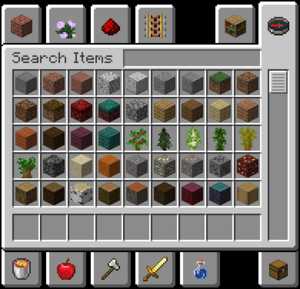 Инвентарь для творчества наполнен самыми разными предметами.
Инвентарь для творчества наполнен самыми разными предметами. Предмет - это объект, который существует только в инвентаре и руках игрока или отображается в рамках предметов.
.Как нанести краситель на предметы Minecraft
- Программирование
- Игры
- Minecraft
- Как нанести краситель на предметы Minecraft
Джесси Стей, Томас Стэй
Вы можете нанести любой краситель на шерсть, овец, ошейник ручных волков, звезды фейерверка, кожаные доспехи, стекло и глина в Minecraft. Если вы хотите покрасить предмет, вы можете выбрать любой цвет, который вам нравится, для части окрашивания в рецепте. Продолжайте читать, чтобы узнать, как покрасить все эти предметы.
Крашение шерсти и овец
Шерсть можно окрасить двумя способами. Во-первых, поместите любую краску и блок шерсти на сетку крафта, в результате чего получится блок окрашенной шерсти.
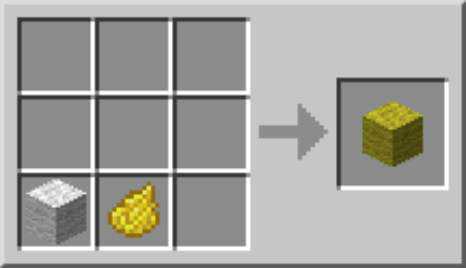
Во-вторых, овцу можно окрасить напрямую, удерживая краску и щелкая правой кнопкой мыши по овце. Это действие навсегда окрашивает овцу, позволяя стричь ее несколько раз и всегда давать один и тот же цвет.

Кроме того, когда две овцы спариваются, потомство примерно следует законам генетики, позволяя ребенку быть цвета одного из родителей или второстепенного цвета, созданного смешиванием цвета родителей (для вас, родители, эффективно обучая ваших детей биологии! ).Многим игрокам нравится наблюдать за этим взаимодействием на своих овцеводческих фермах.
В дополнение к декоративному использованию окрашенной шерсти, многие игроки используют цветовую кодировку своих шахт и цепей из красного камня, используя окрашенную шерсть.
Овцы обычно бывают белого, серого, светло-серого, черного, коричневого и (редко) розового цвета. Независимо от цвета овцы, когда новый краситель наносится на овцу или шерсть, она сразу же приобретает этот цвет. Таким образом, овец не нужно красить в белый цвет, прежде чем красить в новый цвет, и красить белую овцу, чтобы она стала розовой, не дает розовой овцы.
Изготовление и покраска ковров
Ковер - это декоративный блок, но он полезен при строительстве и сельском хозяйстве. Его можно использовать для создания более эффективного стола, чем прижимные пластины, и поскольку Pocket Edition (PE) еще не имеет прижимных пластин, пользователи Pocket Edition используют коричневый ковер.
Мобы, такие как зомби, не считают ковры блоком, по которому они могут ходить. Так что ковер - отличный способ предотвратить проникновение мобов в дом или другое строение, если у вас нет двери.
Просто выкопайте яму на 3 блока ниже, где находится вход в ваше строение, поместите знак на первом блоке сверху в яме, а затем поместите ковер поверх знака.Для вас это выглядит и действует как обычный вход, но для толпы они не войдут!
Для ведения сельского хозяйства вы можете положить шерсть на столбы забора, что поможет легко попасть на ферму и выйти из нее: запрыгните на ковер, а затем пройдитесь по ограде. Коровы, овцы и другие животные не думают, что могут прыгать по ковру, поэтому остаются в своих загонах.
Возвышение, или процесс достижения новых высот в Minecraft, с коврами прост: вы можете положить ковер поверх ковра и, спустившись с большой высоты, просто сломать ковер, лежащий на земле.Затем все остальные ковры ломаются и падают. Интересно, что ковер не имеет текстуры, потому что он использует фактуру шерсти.
Чтобы создать ковер, поместите 2 куска шерсти в горизонтальный ряд, получив три ковра. Чтобы покрасить ковер, сначала необходимо окрасить шерсть, из которой он сделан.
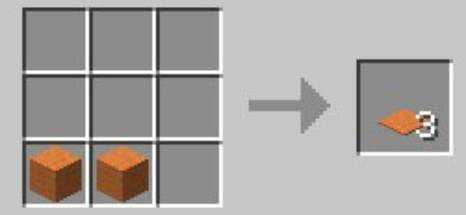
Изменение цвета волчьего ошейника
Прирученные волки (часто называемые собаками ) имеют красные ошейники. Вы можете изменить цвет, щелкнув правой кнопкой мыши по прирученному волку, удерживая краситель.Затем вы можете организовать группы прирученных волков или отделить свою стаю от стаи другого игрока в многопользовательской игре.
Изготовление витражей с крашеными стеклами
Стекло можно окрасить в любой из 16 красок и обычно используется как декоративный блок. Стеклянные панели нельзя красить после того, как они были обработаны, и вы не можете изменить цвет стекла после того, как покрасили его.
Чтобы создать витраж, вы окрашиваете стеклянные блоки, превращаете эти блоки в стекла, и стекла сохраняют цвет стеклянных блоков.Затем игроки могут создавать дизайны оконных окон из цветного стекла, складывая вновь созданные панели по желаемому шаблону.
Цветное стекло работает так же, как стекло, за одним исключением: на витраж нельзя ставить фонарик. Для изготовления поместите краситель в центральный квадрат с 8 окружающими его блоками стекла, получив 8 блоков окрашенного стекла.
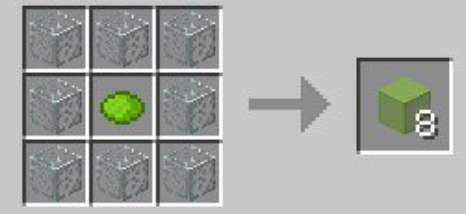
Витражи
Как и стеклоблоки, глину можно окрасить только один раз. Глина менее яркая по цвету, но является более прочным строительным блоком, чем шерсть, из-за ее огнестойкости и устойчивости к взрыву.Глиняные блоки плавятся, чтобы они затвердевали, прежде чем их можно будет покрасить, поэтому более точным термином будет окрашенная затвердевшая глина.
Чтобы изготовить окрашенную глину, поместите краску в центральный квадрат, окруженный 8 затвердевшей глиной, в результате чего получится 8 блоков затвердевшей глины.
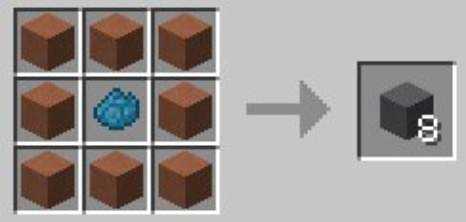
Броня из окрашенной кожи
Сама кожа не может быть окрашена, но вы можете красить кожаную броню. Для этого поместите кусок брони (например, ботинки и шлем) в сетку крафта с помощью красителя.
Если вы передумали по поводу цвета своей брони, вы можете перекрасить ее, но в результате цвет будет смешивать текущий цвет с новым цветом. Таким образом, кожаная броня может представлять собой комбинацию оттенков в зависимости от того, сколько раз она окрашивалась (более 12 миллионов комбинаций).
Как и в реальной жизни, цвет брони никогда не станет темнее без использования более темного красителя. Чтобы вернуть кожаной броне естественный цвет, нужно поместить ее в котел.
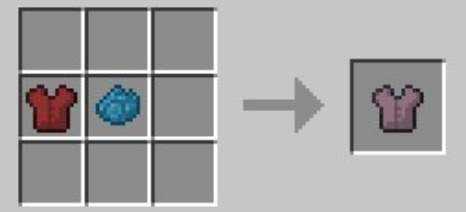
Как использовать рамку предмета в Minecraft
В этом руководстве Minecraft объясняется, как использовать рамку элемента со снимками экрана и пошаговыми инструкциями.
В Minecraft вы можете повесить на стену что угодно, используя рамку для предметов. Давайте посмотрим, как использовать рамку элемента.
Необходимые материалы
В Minecraft это необходимые материалы для использования рамки предмета:
Шаги по использованию рамки элемента
1. Поместите рамку для предмета
Рамка для предметов - отличный способ украсить ваше убежище.Вы можете повесить большинство предметов на стену, используя рамку для предметов.
Чтобы использовать фрейм элемента, сначала выберите фрейм элемента на панели быстрого доступа. Если у вас нет рамки для предмета в вашем инвентаре, вы можете быстро сделать ее с помощью рецепта изготовления рамки для предмета.
Затем поместите указатель (знак плюса) на блок, в котором должна появиться рамка элемента. Вы должны увидеть, как блок будет выделен в окне игры.
Игровой элемент управления для размещения рамки предмета зависит от версии Minecraft:
- Для Java Edition (ПК / Mac) щелкните блок правой кнопкой мыши.
- Для Pocket Edition (PE) вы нажимаете на блок.
- Для Xbox 360 и Xbox One нажмите кнопку LT на контроллере Xbox.
- Для PS3 и PS4 нажмите кнопку L2 на контроллере PS.
- Для Wii U нажмите кнопку ZL на геймпаде.
- Для Nintendo Switch нажмите кнопку ZL на контроллере.
- Для Windows 10 Edition щелкните блок правой кнопкой мыши.
- Для Education Edition щелкните блок правой кнопкой мыши.
Теперь вы должны увидеть пустую рамку предмета на стене.
2. Поместите предмет в рамку предмета
Затем выберите на панели быстрого доступа элемент, который хотите поместить в рамку. В этом примере мы собираемся создать блок TNT.
Игровой элемент управления для размещения TNT внутри рамки предмета зависит от версии Minecraft:
- Для Java Edition (ПК / Mac) щелкните правой кнопкой мыши рамку элемента.
- Для Pocket Edition (PE) вы нажимаете на рамку элемента.
- Для Xbox 360 и Xbox One нажмите кнопку LT на контроллере Xbox.
- Для PS3 и PS4 нажмите кнопку L2 на контроллере PS.
- Для Wii U нажмите кнопку ZL на геймпаде.
- Для Nintendo Switch нажмите кнопку ZL на контроллере.
- В Windows 10 Edition щелкните правой кнопкой мыши рамку элемента.
- Для Education Edition щелкните правой кнопкой мыши рамку элемента.
Теперь TNT появится внутри рамки на стене.
3. Отрегулируйте предмет внутри рамы
После того, как вы поместили элемент в рамку элемента, вы можете настроить его.Давайте посмотрим поближе.
Игровое управление для настройки элемента внутри рамки элемента зависит от версии Minecraft:
- Для Java Edition (ПК / Mac) щелкните правой кнопкой мыши рамку элемента.
- Для Pocket Edition (PE) вы нажимаете на рамку элемента.
- Для Xbox 360 и Xbox One нажмите кнопку LT на контроллере Xbox.
- Для PS3 и PS4 нажмите кнопку L2 на контроллере PS.
- Для Wii U нажмите кнопку ZL на геймпаде.
- Для Nintendo Switch нажмите кнопку ZL на контроллере.
- В Windows 10 Edition щелкните правой кнопкой мыши рамку элемента.
- Для Education Edition щелкните правой кнопкой мыши рамку элемента.
Каждый раз, когда вы настраиваете рамку элемента, он будет вращать элемент по часовой стрелке внутри рамки.
Поздравляю, вы только что научились использовать рамку предмета в Minecraft.


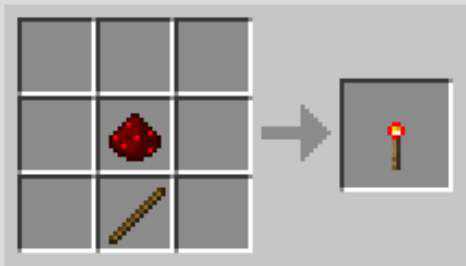
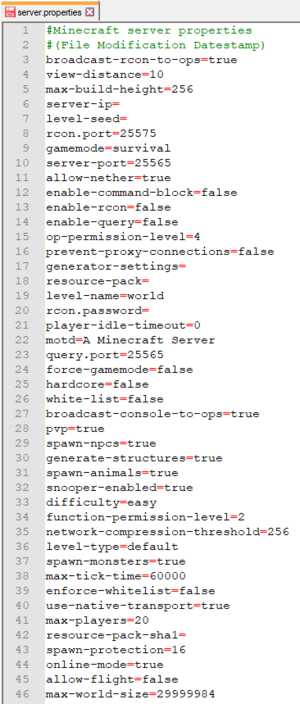
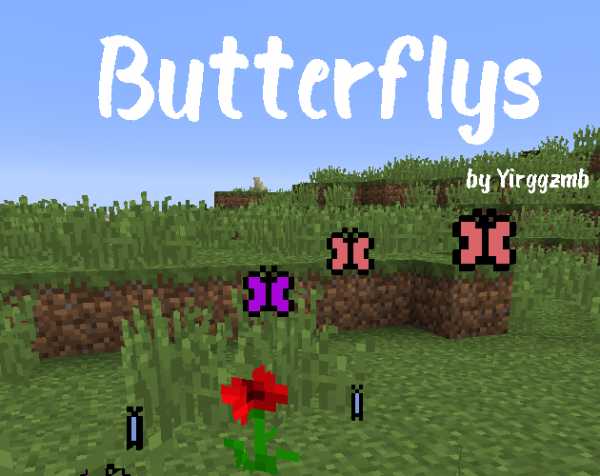





![[Furniture] Майнкрафт 1.10.2 мод на мебель. + 1.11.2! jooak-aofei1](https://minecraft247.ru/wp-content/uploads/2016/12/JOOAk-AOfEI1-70x70.jpg)